Malheureusement, la plupart d'entre nous connaîtront une connexion Internet lente ou retardée. Bien que frustrant, cela doit arriver. La force de votre signal Wi-Fi est-elle faible ou est-ce autre chose ?

Pour aider à diagnostiquer le problème, c'est une bonne idée de voir si le problème est, en fait, votre réseau Wi-Fi. Dans cet article, nous vous montrerons plusieurs façons de vérifier la force de votre signal Wi-Fi sur un PC et un Mac.
Vérifier la puissance du signal Wi-Fi sur un Mac
Si votre Mac est parfois à la traîne lorsque vous surfez sur Internet, le vôtre n'est pas le seul. Ce problème trop courant a touché la plupart des utilisateurs de Mac plus d'une fois. Pour diagnostiquer correctement le problème, le signal Wi-Fi de votre Mac est un bon point de départ. Un signal faible peut entraîner une mauvaise expérience Internet, les sites Web se chargeant lentement ou refusant de se charger complètement.
Contrairement à un PC, il n'y a qu'une seule façon de vérifier la force du signal Wi-Fi de votre Mac sans applications tierces. Heureusement, cette méthode vous donnera toutes les informations dont vous avez besoin pour déterminer si votre signal Wi-Fi est à l'origine de vos problèmes.
Directement à partir de l'icône Wi-Fi
Vérifiez la force de votre signal Wi-Fi sur un Mac à l'aide de l'icône Wi-Fi. D'un simple clic, vous verrez rapidement la qualité de votre signal Wi-Fi. Pour utiliser cette méthode, procédez comme suit :
- Localisez l'icône "Wi-Fi" en haut de l'écran.

- Cliquez sur l'icône tout en appuyant sur la touche "Alt".

Une fenêtre déroulante s'ouvrira contenant une variété d'informations.
Tout d'abord, regardez l'icône sans fil située dans cette nouvelle fenêtre. Plus le nombre de barres pleines est élevé, plus la puissance de votre signal Wi-Fi est forte. Une barre pleine représenterait une connexion très faible, tandis que si elles sont toutes solides, votre connexion est forte.
Vous y trouverez également des informations précieuses telles que le taux TX. Exprimé en Mbps (mégabits par seconde), il s'agit du taux de transfert entre votre appareil et le routeur sans fil. Cependant, ce n'est pas la même chose que la vitesse de votre FAI (fournisseur d'accès Internet).
Applications tierces
L'utilisation de la méthode ci-dessus pour déterminer la puissance Wi-Fi de votre Mac n'est pas le seul moyen de la vérifier. De nombreuses applications tierces sont disponibles. Si vous préférez utiliser une application, vous trouverez ci-dessous deux des plus populaires disponibles.
NetSpot
NetSpot est un analyseur Wi-Fi gratuit. Il est davantage commercialisé auprès des professionnels de l'informatique qui ont besoin d'une compréhension plus approfondie du fonctionnement de leurs multiples réseaux sans fil, mais qui peuvent être utilisés par n'importe qui. NetSpot surveillera et analysera votre réseau sans fil domestique ou professionnel pour vous aider à découvrir les zones mortes et autres problèmes de réseau.

Explorateur Wi-Fi
Explorateur Wi-Fi est un autre analyseur Wi-Fi populaire. Bien qu'il ne soit pas gratuit, il est accompagné d'une période d'essai de 3 jours. C'est aussi pour le professionnel de l'informatique mais peut être pour un usage personnel. Cette application surveillera et analysera l'ensemble de votre réseau sans fil, vous aidant à dépanner et à diagnostiquer les problèmes de réseau.

Vérifier la puissance du signal Wi-Fi sur un PC Windows
Lorsque votre PC est connecté à Internet, il le fait généralement via une connexion sans fil. La qualité du signal déterminera les performances de votre PC lorsqu'il est connecté à Internet. Vérifier la force du signal de votre connexion vous aidera à déterminer si c'est le problème ou autre chose.
Heureusement, il existe plusieurs façons de vérifier la force de votre signal Wi-Fi. Certaines méthodes ne fourniront que des informations limitées, tandis que d'autres vous donneront plus de détails. Ce sont des techniques qui fonctionnent pour les versions Windows 10 et 11.
Utiliser la barre des tâches
L'un des moyens les plus simples de vérifier la force de votre signal Wi-Fi consiste à utiliser la barre des tâches. Cette méthode ne vous donnera pas de grandes informations, mais c'est un moyen rapide et efficace de voir la qualité de votre connexion. Voici comment procéder :
- Localisez l'icône "Réseau" dans la barre des tâches et cliquez dessus. Une nouvelle fenêtre s'ouvrira.

- Regardez l'icône de votre réseau sans fil. Plus le nombre de barres pleines est élevé, plus le signal est fort.

Trois à quatre barres indiquent un signal fort, tandis qu'une à deux seraient considérées comme faibles.
Utilisez vos paramètres
Un autre moyen rapide de vérifier la force de votre signal Wi-Fi consiste à utiliser les paramètres de votre PC. Tout comme la méthode de la barre des tâches, vous n'obtiendrez pas beaucoup d'informations, mais c'est toujours un moyen efficace de vérifier la force du signal. Pour utiliser cette méthode, procédez comme suit :
- Cliquez sur "Démarrer", tapez le mot "Paramètres", puis appuyez sur l'icône "Paramètres".

- À l'aide du menu du volet de gauche, appuyez sur "Réseau et Internet".
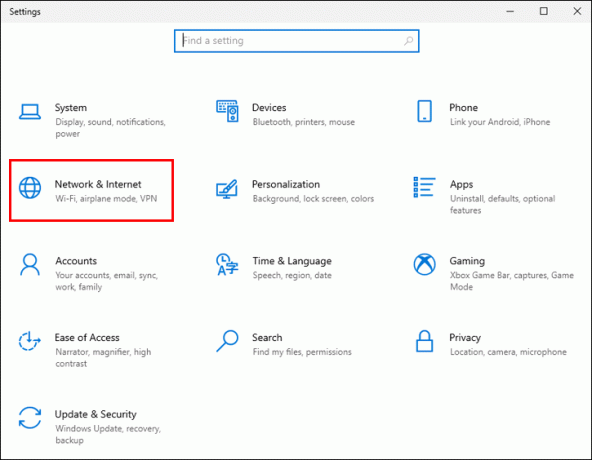
- Localisez et sélectionnez "Statut".

- Dans la fenêtre État, regardez l'icône sans fil. Plus le nombre de barres pleines est élevé, plus votre connexion Wi-Fi est forte.
Utiliser les paramètres Wi-Fi
Vous pouvez également vérifier la force de votre signal Wi-Fi en consultant vos paramètres Wi-Fi. Cette méthode est similaire à la vérification de vos paramètres généraux et vous fournira suffisamment d'informations pour savoir si votre signal est fort ou faible. Pour ce faire, suivez ces instructions :
- Appuyez sur "Démarrer", puis tapez le mot "Paramètres".

- Cliquez sur l'icône "Paramètres".

- Dans le menu du volet de gauche, choisissez "Réseau et Internet".
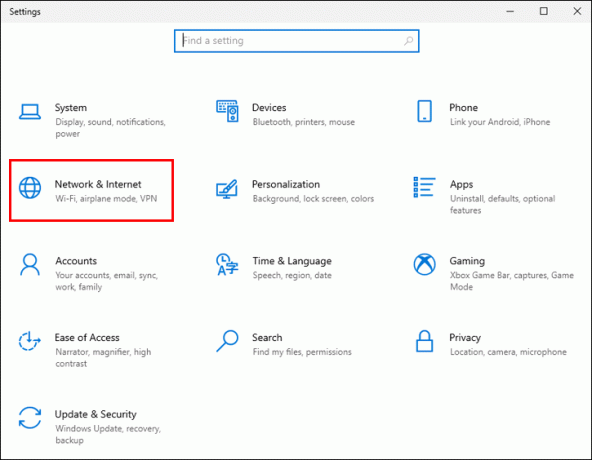
- Ici, vous trouverez votre icône "Wi-Fi". Regardez combien de barres solides il y a à côté. Plus le nombre de barres pleines est élevé, plus la force de votre signal est forte.

Utiliser le panneau de configuration
Une autre façon de vérifier la force de votre signal Wi-Fi consiste à utiliser le panneau de commande. Cette option vous donne plus d'informations que les méthodes précédentes. Si vous souhaitez utiliser cette option, procédez comme suit :
- Cliquez sur "Démarrer", tapez "Panneau de configuration" et sélectionnez l'icône "Panneau de configuration".

- Appuyez sur "Réseau et Internet".

- Recherchez et choisissez "Centre réseau et partage".
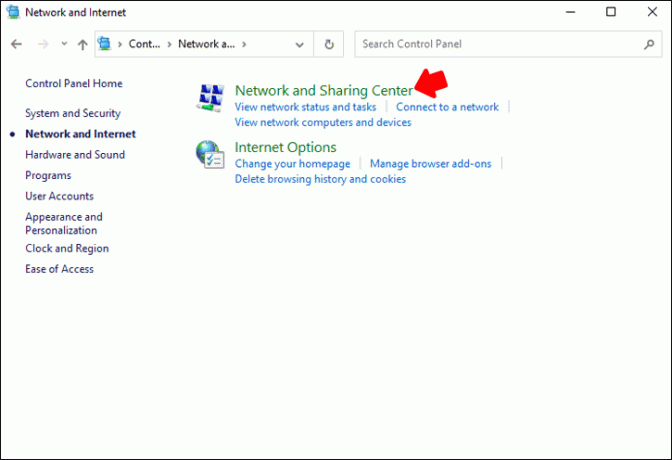
- Localisez l'icône "Sans fil" et vérifiez le nombre de barres pleines qu'elle affiche. Plus le nombre de barres pleines est élevé, plus votre connexion est forte.
- Cliquez sur le nom de la connexion sans fil à droite de l'icône sans fil.

- Une nouvelle fenêtre s'ouvrira. Vous trouverez ici plus d'informations sur votre connexion sans fil.

À droite de "Qualité du signal", vous verrez un affichage de barres représentant la force du signal. Mais plus important encore, juste au-dessus, vous verrez "Vitesse". Vous verrez à quelle vitesse votre vitesse Internet est à droite. Cela vous donnera les informations nécessaires pour déterminer si votre vitesse Internet est acceptable.
FAQ supplémentaire
La force de mon signal Wi-Fi est forte, mais les sites Web sont toujours lents à charger. Que dois-je vérifier d'autre ?
Si vous avez déterminé que la force de votre signal Wi-Fi est forte, le prochain endroit à vérifier est de voir si votre vitesse Internet est le coupable. Vous pouvez vérifier rapidement votre vitesse Internet en utilisant un site Web qui teste ces vitesses. L'un des plus faciles à utiliser est Speedtest.net.
Déterminer rapidement la force du signal Wi-Fi
Si les pages Web se chargent lentement ou si vos vidéos en streaming sont à la traîne, votre première étape devrait être de voir si le problème est un signal Wi-Fi faible. Pour les utilisateurs de Mac, vous pouvez obtenir toutes les informations dont vous avez besoin en utilisant l'icône Wi-Fi. Les utilisateurs de Windows ont plusieurs options et peuvent utiliser la barre des tâches, les paramètres ou le panneau de configuration pour voir la force de leur signal.
Avez-vous vérifié la force de votre signal Wi-Fi sur un PC ou un Mac? Avez-vous utilisé les mêmes méthodes décrites dans cet article? Faites-nous savoir dans la section commentaires ci-dessous.




